フレーム/ポップアップスーパーステップに切り替える(自動生成スイッチステップ)
WalkMeはiFrameとHTMLポップアップウィンドウの両方で再生することが可能であり、異なるドメイン間の移動でもユーザーにシームレスなエクスペリエンスを提供できます。
フレーム/ポップアップスーパーステップに切り替えると、ユーザーはiFrameまたはポップアップウィンドウに埋め込まれているWalk-Thruの再生を継続できます。
概要
iFrameとポップアップウィンドウは、アプリケーションまたはプロセスの一部として使用できます。 iFrameはウェブページから別のウェブページに直接埋め込むことができます。 同様に、ポップアップで別のウェブページを読み込むことができます。
Walk-Thruを作成する場合、両方のウェブ機能に遭遇する可能性があります。 Walk-Thruの再生中にウェブページを別のウェブページに切り替えるには、フレーム/ポップアップスーパーステップを使用する必要があります。
重要:iFrameまたはHTMLポップアップウィンドウでWalkMeを実行できるようにするには、iFrameまたはポップアップウィンドウのURLにもWalkMeのスニペットをインストールする必要があります。
例えば、埋め込まれたiFrameがいくつかのステップを抱えているようなWalk-Thruのビルドがあるとします。 サイトのドメイン(www.mysite.com)が同じで、ページが異なっています。 Walk-ThruのビルドでiFrame内のエレメントを選択すると、WalkMeにフレーム/スーパーステップへの切り替えが追加されます。 iFrameがインストールされたスニペットと同じドメインを持つウェブページを読み込むことで、Walk-ThruはiFrameに切り替えてプロセスを完了することができます。
一般的な利用:
- 埋め込まれたiFrame内でWalk-Thruの再生を継続します。
- HTMLポップアップウィンドウで複数のステップを再生します。
- Walk-Thruを再生し、アプリケーションを別のアプリケーションに切り替えます。
使用方法
フレーム/ポップアップスーパーステップに切り替えることで、Walk-ThruはURLを別のURLに切り替えます。 WalkMeのスニペットが両方にインストールされ、アカウントがクロスドメインで動作するように設定されている限り、これらのURLは異なるドメインを有している場合があります。
Walk-Thruを再生する際、WalkMeはデータをローカルに保存します。 Walk-Thruを異なるドメイン間で再生する場合、そのドメインがiFrameか別のウィンドウかにかかわらず、異なるドメイン間で機能するようにアカウントを設定する必要があります。 問題が発生した場合はアカウントマネージャーに連絡し、Editorのアカウントがクロスドメインストレージを使用するように設定されていることを確認してください。
Walk-Thruでフレーム/ポップアップスーパーステップに切り替える機能を使うと、WalkMeはURLを切り替えるスーパーステップのルールを確認し、そのURLがiFrameまたはポップアップウィンドウに読み込まれているかどうかを判別します。 その後、WalkMeはこのURLに切り替わり、次のステップのエレメントを探します。
フレーム/ポップアップスーパーステップに切り替わる機能には、条件とルールの両方が存在します。 条件はWalkWalkMeが切り替えるURLを特定し、そのURLが内部フレーム(iFrame)または新しいウィンドウ(ポップアップウィンドウ)に存在するかどうかを判定します。 ルールの方は、特定の状況で別のURLに切り替わる場合にのみ適用されます。
元のフレームには別のフレーム/ポップアップスーパーステップに切り替えるだけで戻れます。
Iframeに切り替える(自動生成スイッチステップとも呼ばれます)
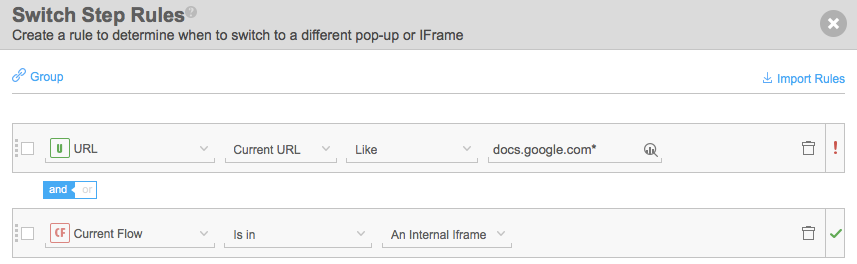 ウェブページでWalkMeがiFrameを検出できる場合、iFrame内でエレメントを選択することでWalk-Thruにフレーム/スーパーステップに切り替える機能が自動的に追加されます。
ウェブページでWalkMeがiFrameを検出できる場合、iFrame内でエレメントを選択することでWalk-Thruにフレーム/スーパーステップに切り替える機能が自動的に追加されます。
フレーム/スーパーステップに切り替える機能には、URLが定義された事前の設定条件および現在のフローが内部フレームにあるかどうかをWalkMeに示すルールである2番目のステートメントが含まれています。
WalkMeがiFrameにステップを追加できず、iFrameに赤いボックスが表示される場合は、アカウントをクロスドメインストレージに切り替える必要がある場合があります。 アカウントマネージャーに連絡して、問題の解決方法をおたずねください。
元のフレームに切り替えるには、別のステップへの切り替え機能を使用します。
HTMLポップアップウィンドウまたは別のウェブページに切り替える
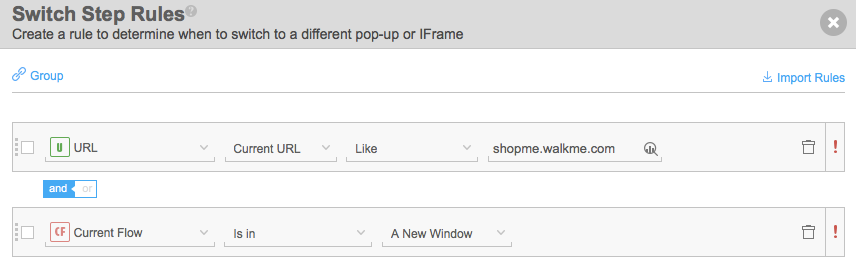 別のURLを読み込むポップアップウィンドウに切り替えるには、[Add Super Step(スーパーステップを追加する)]ボタンをクリックし、機能セクションから[Switch to Frame/Popup Super Step(フレーム/ポップアップスーパーステップに切り替える)]を選択
別のURLを読み込むポップアップウィンドウに切り替えるには、[Add Super Step(スーパーステップを追加する)]ボタンをクリックし、機能セクションから[Switch to Frame/Popup Super Step(フレーム/ポップアップスーパーステップに切り替える)]を選択![]() します。 WalkMeがどのURLを表示するかを決める条件(別名ルール)を生成します。
します。 WalkMeがどのURLを表示するかを決める条件(別名ルール)を生成します。
Walk-Thruを新しいウィンドウに切り替える、Current Flow(現在のフロー)ルールタイプを使用します。 WalkMeは、現在実行されているブラウザーウィンドウにあるエレメントのみを選択します。 ポップアップウィンドウでエレメントを選択するには、WalkMeが実行されているブラウザーウィンドウに新しいタブを開いてURLをコピーし、新しいタブのアドレスバーにペーストします。 新しいタブでポップアップのURLを開くと、ポップアップのエレメントを選択できます。
ダイアログボックスまたはウェブベースではないポップアップに切り替える
まれに、ウェブアプリケーションがダウンロード/アップロードポップアップウィンドウなど、ウェブベースではないダイアログボックスを開く場合があります。 これらのウィンドウは、コンピューターのオペレーティングシステムの一部です。
WalkMeウェブはローカルなコンピューター上では実行されないため、ユーザーがコンピューター上でのステップを完了できる ように、ウェブベースでないステップを完了させる指示を伴うステップやポップアップウィンドウの追加などの簡単なワークアラウンドを推奨します。 ステップが複雑な場合には、簡潔なgifや動画をバルーンに追加することもできます。
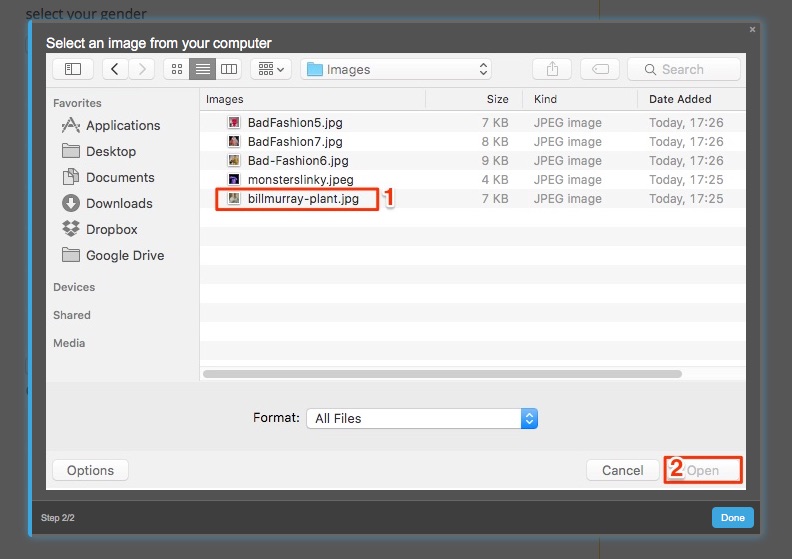
たとえば、オンラインプロファイルを作成するプロセスを通じて顧客をリードするWalk-Thruがあるとします。 そのプロセスの間、ユーザーに自分の写真をアップロードするように依頼することができます。 Walk-Thruのこの部分では、顧客がダイアログボックスを使用して写真を選択し、アップロードする必要があります。 WalkMeはこのダイアログボックス内では実行されないため、そのプロセスをガイドし、完了したら[次へ]をクリックできるようなステップを作成することができます。
よくある問題
フレーム/ポップアップに切り替わらないようにする
試してみましょう
- iFrameに切り替わるWalk-Thruを作成します。
- ポップアップウィンドウで実行するステップを追加します。
- ウェブベースでないプロセスの完了方法について詳細な指示をするステップを使用することで、フレーム/ポップアップスーパーステップに切り替わらないようにします。
関連リソース
- Walk-Thruの基本的なビルドについて学ぶ
- Rule Engineの詳細はこちらです
